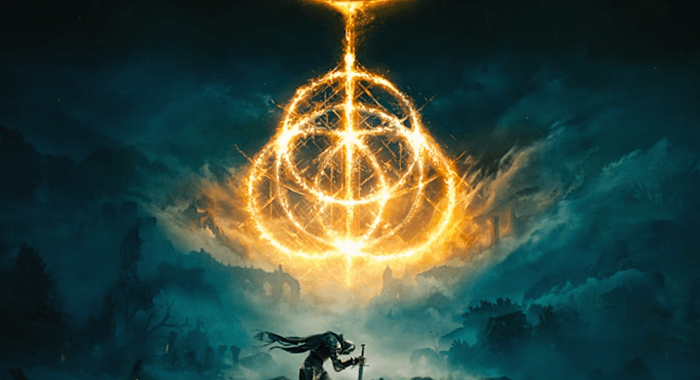
« C'est peu probable, mais j'espère vraiment que quelqu'un a des conseils sur la façon de récupérer la progression perdue. J'ai joué à Elden Ring plusieurs fois depuis le lancement sur ma PS4. J'ai même pris soin de quitter le jeu pour sauvegarder la progression du jeu Elden Ring.
Cependant, l'électricité s'est coupée pendant que je jouais et quand elle est revenue, j'ai perdu près de 20 heures de progression et je suis passé du niveau 60 au niveau 25. Je savais qu'Elden Ring serait brutal mais bon sang..."
Les joueurs d'Elden Ring perdent accidentellement une tonne de progrès
Elden Ring a été développé par FromSoft et publié par Bandai Namco. Il s'agit d'un RPG d'action qui se déroule dans les Terres Entre les Deux. Les joueurs doivent explorer et se frayer un chemin à travers le vaste monde ouvert pour réunir tous les éclats, restaurer l'Elden Ring et devenir Elden Lord. Elden Ring est disponible sur différentes plateformes de jeu, notamment Windows, PlayStation et Xbox. Quelques jours seulement après sa sortie, ce jeu a attiré l'attention de millions de joueurs à travers le monde.
Peu importe que vous utilisiez un PC, une Xbox ou une PlayStation, les premiers utilisateurs de tout jeu vidéo rencontrent souvent divers problèmes et Elden Ring ne fait pas exception. Les joueurs ont signalé des problèmes tels que la perte de progression, l'indisponibilité des données et le plantage du jeu depuis le lancement. Pour résoudre le problème de perte de progression d'Elden Ring , nous vous proposons plusieurs solutions efficaces.
| Des solutions réalisables | Dépannage étape par étape |
|---|---|
| 1. Récupérer les fichiers Elden Ring | Lancez EaseUS Data Recovery Wizard et passez la souris sur la partition où vous avez perdu des données... Étapes complètes |
| 2. Téléchargez le fichier Elden Ring | Si vous téléchargez le fichier de sauvegarde du jeu Elden Ring, vous obtiendrez tout ce qui est débloqué, y compris... Étapes complètes |
| 3. Contacter le support | Si vous rencontrez toujours des problèmes, vous pouvez contacter l'équipe d'assistance de Bandai Namco pour obtenir... Étapes complètes |
Comment trouver l'emplacement du fichier enregistré d'Elden Ring
Lorsque vous essayez de lancer Elden Ring, Steam peut afficher un message vous informant que le fichier de sauvegarde dans le Steam Cloud et celui sur votre machine ne sont pas synchronisés. Il vous demandera si vous préférez lancer le jeu en utilisant les données enregistrées dans le cloud ou à partir de vos fichiers locaux. Il indiquera que vos fichiers de sauvegarde locaux sont en conflit avec ceux stockés dans le Steam Cloud.
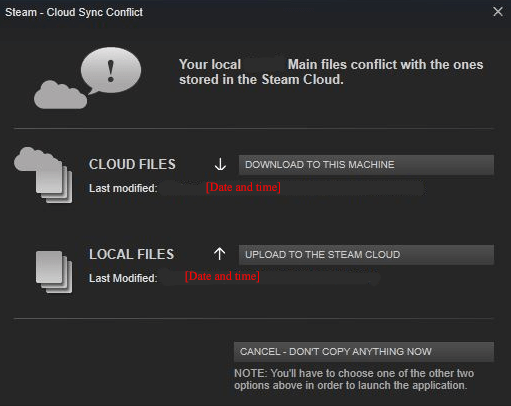
Connaître l'emplacement de votre dossier de sauvegarde peut vous aider à voir autant de contenu que possible. Pour commencer, affichez les fichiers cachés dans Windows 11/10/8/7, puis accédez au chemin de fichier suivant.
C:\Users\[votre nom d'utilisateur]\AppData\Roaming\EldenRing
Bandai Namco vous recommande de sauvegarder vos sauvegardes localement. Vous pouvez utiliser la fonction de sauvegarde de Steam pour cela, ou accéder à vos sauvegardes Elden Ring à l'emplacement par défaut.
Comment réparer la perte de progression d'Elden Ring sur Xbox/PS4/Steam
Comment restaurer la progression perdue d'Elden Ring lorsque ce jeu n'est plus disponible sur votre Xbox/PS4/Steam ? La méthode éprouvée pour résoudre ce problème consiste à restaurer ou à télécharger le fichier de jeu sauvegardé et à remplacer l'ancien.
1. Récupérez les fichiers enregistrés d'Elden Ring à partir du lecteur local
Vous n'enregistrez que le fichier de jeu sur votre disque local et vous avez perdu le fichier de jeu Elden Ring sur le disque, comment le récupérer ? Vous pouvez vous tourner vers un logiciel professionnel de récupération de données de jeu - EaseUS Data Recovery Wizard. Il s'agit d' un logiciel de récupération de données gratuit qui restaure les images, vidéos, fichiers audio et autres fichiers perdus et supprimés. Les fichiers supprimés peuvent être récupérés à partir de pratiquement n'importe quel périphérique de stockage avec cet outil flexible.
- Restaurez des documents Word, des photos, des vidéos et d'autres fichiers supprimés à partir de n'importe quel périphérique de stockage en quelques étapes simples.
- Récupérez des données après une suppression, un formatage, une panne du système, une attaque de virus ou une erreur de démarrage erronés.
- Il suffit de trois étapes pour récupérer des fichiers perdus ou supprimés du disque dur, du SSD ou des périphériques externes.
Téléchargez et exécutez ce logiciel de récupération de données pour restaurer le fichier de sauvegarde Elden Ring à partir de votre lecteur local.
Étape 1. Sélectionnez un lecteur et démarrez l'analyse
Lancez EaseUS Data Recovery Wizard et passez la souris sur la partition où vous avez perdu des données. Il peut s'agir d'un disque dur interne, d'un disque externe, d'une clé USB ou d'une carte SD. Cliquez ensuite sur « Rechercher les données perdues ».

Étape 2. Vérifiez et prévisualisez les fichiers numérisés
Utilisez le filtre de format de fichier dans le coin gauche ou supérieur droit pour affiner les résultats de l'analyse jusqu'à ce que vous trouviez les fichiers dont vous avez besoin. Vous pouvez ensuite cliquer sur le bouton « Aperçu » ou double-cliquer sur un fichier pour prévisualiser son contenu, si vous le souhaitez.

Étape 3. Récupérez les données perdues dans un emplacement sécurisé
Cochez la case en regard du fichier et cliquez sur « Récupérer » pour restaurer les données perdues sur votre stockage local ou sur votre lecteur Cloud. Nous vous recommandons de ne pas stocker les données récupérées sur le disque sur lequel vous les avez perdues précédemment.

Après avoir récupéré le fichier du jeu, copiez et collez le fichier à l'emplacement de la sauvegarde.
2. Téléchargez le fichier de sauvegarde d'Elden Ring et importez le fichier
Si vous téléchargez le fichier de sauvegarde d'Elden Ring, vous débloquerez tout, y compris tous les objets de collection, l'équipement, les armes, l'argent, les matériaux illimités, les pièces illimitées, tous les emplacements de la carte et bien plus encore. Voici le processus :
- Télécharger le fichier de sauvegarde du jeu
- Extraire le fichier zip
- Copiez et collez le fichier à l'emplacement de la sauvegarde
3. Demandez l'aide d'experts en récupération de données
Si vous rencontrez toujours des problèmes, vous pouvez contacter l' équipe d'assistance de Bandai Namco pour obtenir une aide individuelle.
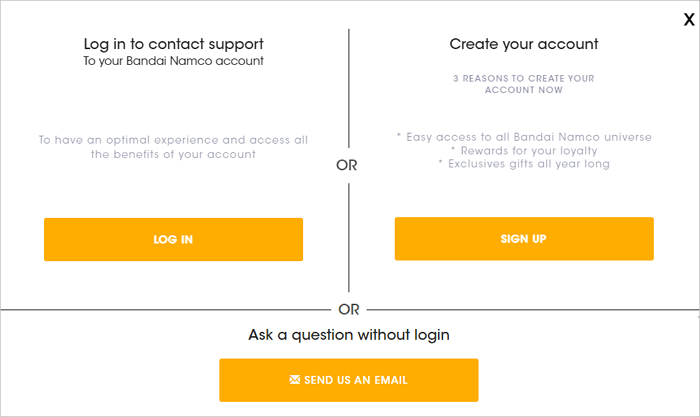
Erreur Steam Cloud d'Elden Ring : comment éviter de perdre votre progression
Il est terrible de perdre des données de jeu. Pour éviter cette erreur, vous devez sauvegarder régulièrement les données d'Elden Ring. Voici les étapes à suivre.
Étape 1. Ouvrez votre client Steam et accédez à la « Bibliothèque ».
Étape 2. Faites un clic droit sur le nom du jeu et cliquez sur « Propriétés ».
Étape 3. Cliquez sur l'onglet « Fichiers locaux » et sélectionnez « Sauvegarder les fichiers du jeu ». Choisissez Elden Ring et cliquez sur « Suivant ».
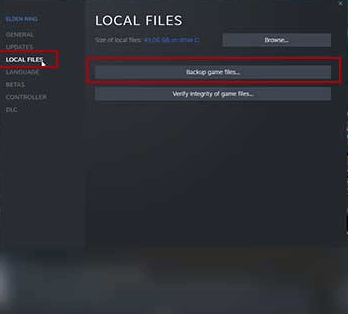
Étape 4. Recherchez le dossier dans lequel vous souhaitez enregistrer les fichiers de sauvegarde. Par défaut, ils se trouveront dans C:\Program Files (x86)\Steam\Backups.
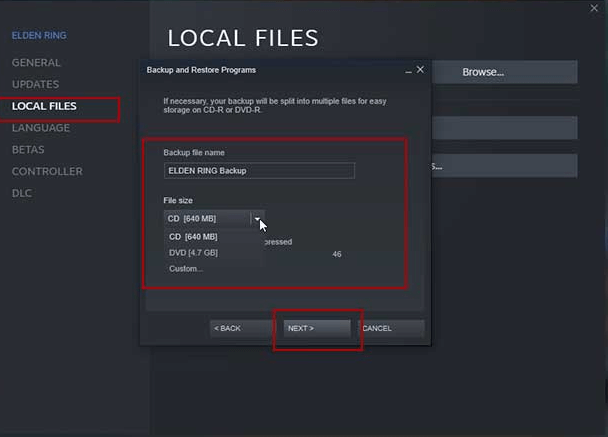
Cliquez ensuite sur « Suivant » et donnez un nom au fichier de sauvegarde. Définissez la taille du fichier et cliquez sur « Suivant ».
Conclusion
Voilà tout sur la récupération des données et la correction des erreurs d'Elden Ring. Il n'est pas nécessaire d'essayer les solutions une par une. Sélectionnez simplement la solution en fonction de votre situation réelle.
